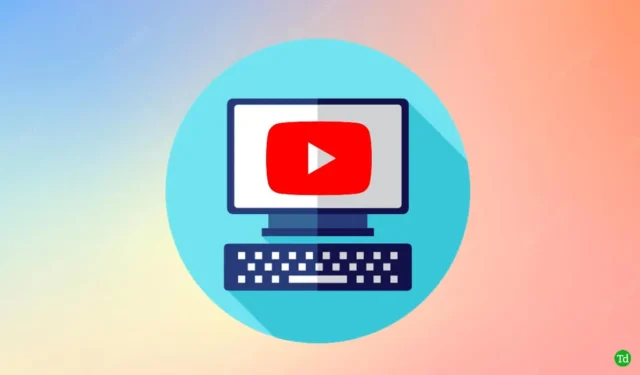
Google, mateřská společnost YouTube, s vývojem samostatné aplikace pro PC nespěchá. Zatímco jeho webová stránka má dostatečné funkce pro celodenní přístup na YouTube.
Mnoho uživatelů se občas potýká s problémy při přístupu na YouTube v prohlížeči. Přibližování a oddalování bylo pro mě velmi častým problémem. A tento problém vede k přechodu na počítačovou aplikaci YouTube.
Pokud však na webu YouTube čelíte nějakým závadám, nejste sami. Poté si můžete stáhnout aplikaci YouTube pro PC a bude to obohacující zážitek z YouTube.
Projděte si zdravý blog. Získáte vhodný způsob stažení aplikace YouTube pro PC podle vašich preferencí.
Jak stáhnout YouTube na PC (metoda prohlížeče)
Toto je jeden z významných způsobů, jak dostat aplikaci YouTube pro PC z mnoha dalších způsobů. A to i přesto, že používáme jeho oficiální stránky k vytvoření samostatné aplikace pro další použití.
Tento přímočarý proces vám umožňuje sledovat videa na YouTube, přistupovat do studia pro autory a tak dále a tak dále.
Tento jednoduchý proces vám umožní získat nezávislou aplikaci YouTube na plochu.
- Procházejte oficiální web YouTube v prohlížeči Chrome.
- Nyní klikněte na tlačítko I nstall na konci vyhledávací lišty.
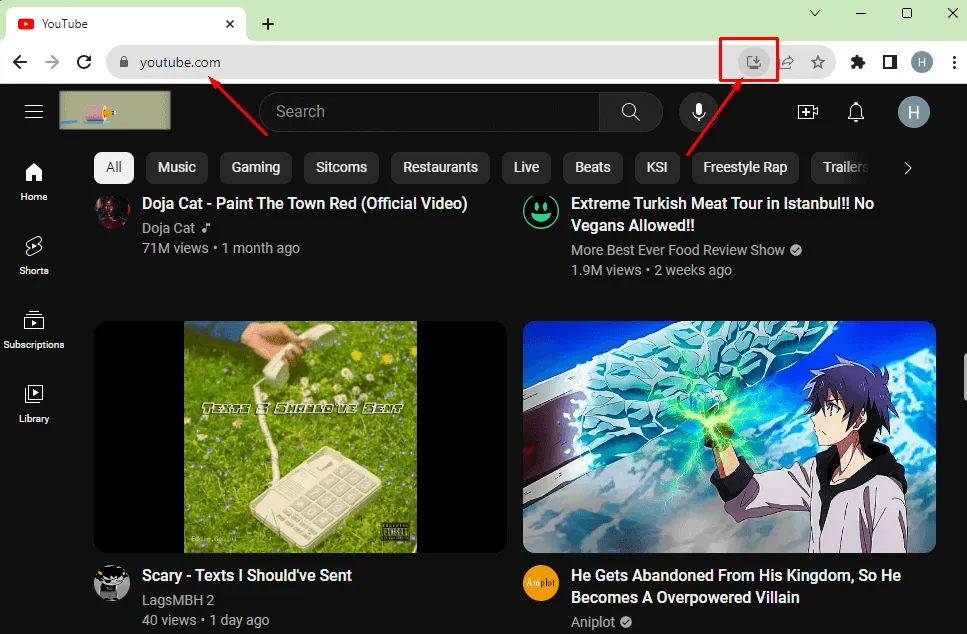
- Objeví se vyskakovací okno; nyní klikněte na tlačítko I nstalovat .
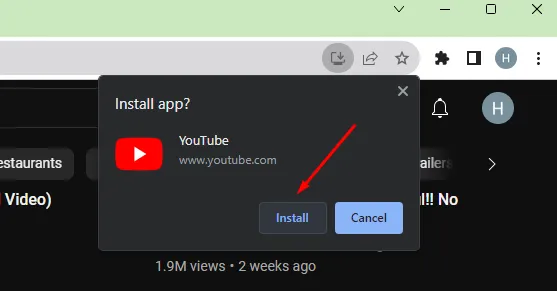
Z plochy můžete YouTube spustit jediným kliknutím. Jediné, co musíte udělat, je uložit samostatnou aplikaci na plochu při její instalaci.
Instalace YouTube na Windows 7, 8 a 10 (BlueStacks)
Toto je nejběžnější způsob instalace jakékoli aplikace do počítače. Pokud nemůžeme najít vhodnou PC aplikaci, doporučujeme použít emulátor k použití aplikace pro Android na vašem PC.
Windows 10 a nižší vám nedovolí používat aplikaci pro Android, protože se chystáme s emulátorem používat aplikaci pro Android a používat ji jako aplikaci pro PC.
BlueStacks , nejlepší emulátor, je k dispozici pro korespondenci mezi aplikacemi pro Android a Windows.
Podívejme se, jak to uděláme:
Stáhněte si BlueStacks, pokud jej ještě nemáte na svém PC.
- Otevřete ve svém systému BlueStacks .
- Přihlaste se do BlueStacks pomocí stávajícího účtu Google. V opačném případě si rychle vytvořte nový účet.
- Nyní klikněte na Obchod Play a otevřete jeho seznam všech aplikací pro Android.
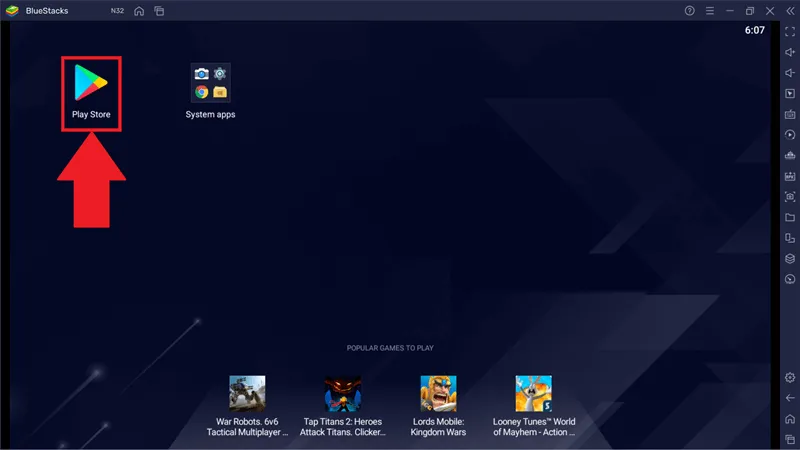
- Vyhledávejte YouTube v Obchodě Play stejně jako my na telefonech Android.
- Nyní klikněte na instalaci a získejte aplikaci YouTube do svého počítače.
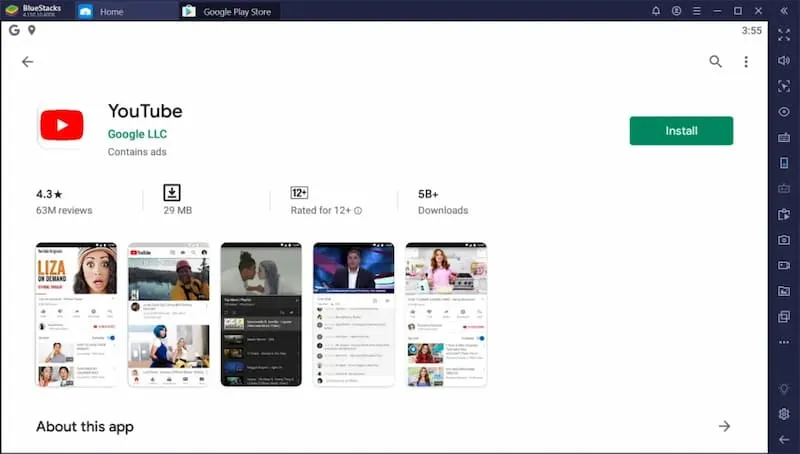
Tady jsme. Vaše aplikace YouTube je připravena ke spuštění stejně rychle a zběsile jako na chytrém telefonu. Nyní se můžete rozloučit se všemi bloky zážitků při používání webu YouTube.
Stáhnout YouTube pro PC (NOX Player)
Mnoho z nás nechce používat BlueStacks. Uvnitř softwaru je spousta nepořádku, a proto vyžaduje více prostředků ke spuštění. Opět platí, že pokud používáte cenově dostupný systém (s nízkou spotřebou), můžete zaznamenat slabý výkon.
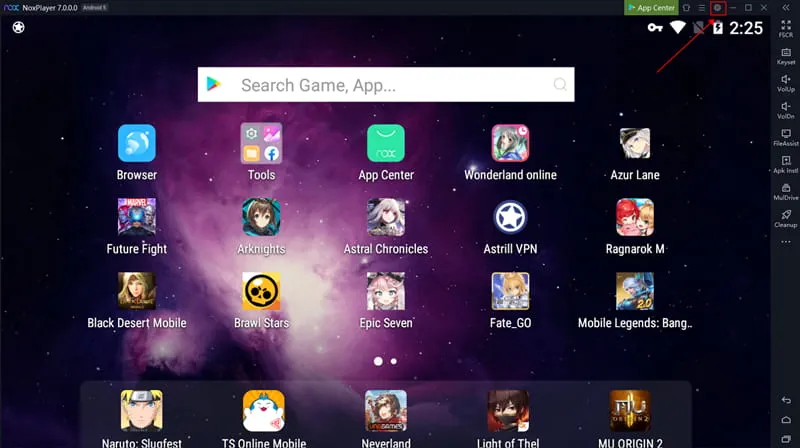
To je důvod, proč jsme vám přinesli NOX Player, abyste odpálili všechny výmluvy, dokonce i na stárnoucí nebo nízkoenergetický systém. NOX Player je jedním z nejlepších emulátorů Androidu a je téměř podobný BlueStacks.
Zde jsou kroky:
- Nejprve si odtud stáhněte NOX Player .
- Nyní otevřete NOX Player na vašem PC.
- Chcete-li používat Obchod Play , přihlaste se do svého účtu Google v přehrávači NOX.
- Klikněte na Obchod Play .
- Hledejte na YouTube v obchodě Play.
- Nyní klikněte na tlačítko Instalovat . (NOX Player nám umožňuje stáhnout aplikaci YouTube shora dolů a přetáhnout ji do NOX Player pro použití).
Nyní můžete sledovat videa z YouTube na počítači pomocí přehrávače NOX.
Poznámka: NOX Player podporuje operační systém Mac. Můžete si tedy stáhnout YouTube na macOS pomocí NOX Player.
Jak stáhnout YouTube na Windows 11
Od oznámení spolupráce mezi Amazonem a Microsoftem pro Windows 11 se všichni velmi těší na spuštění aplikace pro Android na Windows 11. Windows 11 má schopnost spouštět aplikace pro Android.
Pokud máte Windows 11, nemusíte stahovat žádný další software třetích stran, jako je BlueStacks a přehrávač NOX. Předchozí metodu můžete přeskočit.
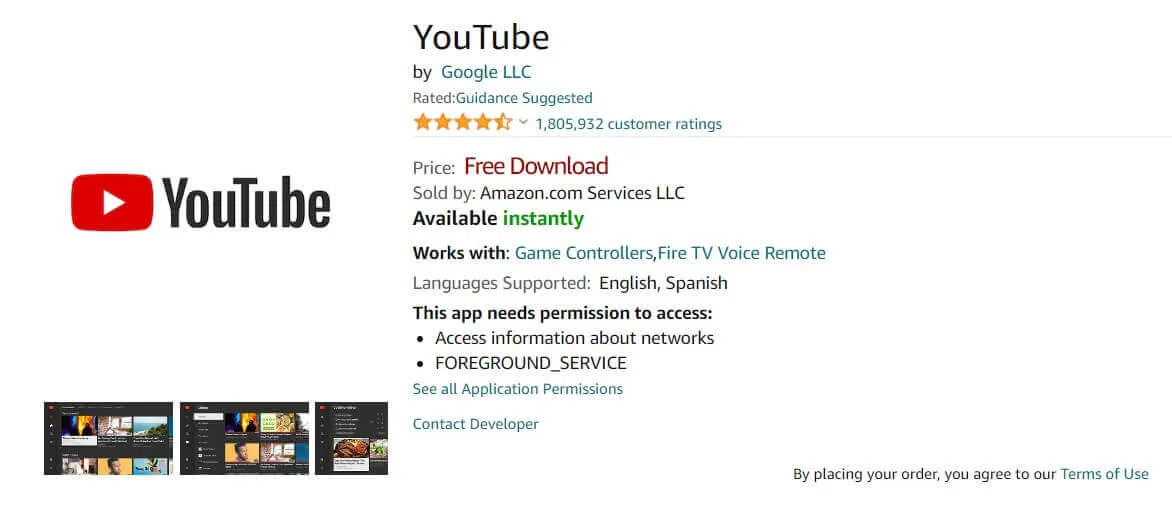
Stáhněte si aplikaci YouTube z obchodu Amazon App Store a začněte si ji užívat na svém PC.
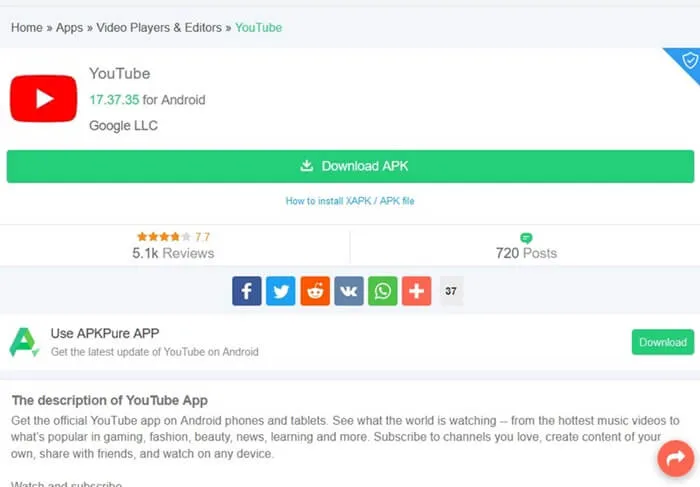
Apkpure je dalším konečným zdrojem aplikací pro Android. Můžete si také stáhnout aplikaci YouTube pro Android z Apkpure a začít používat YouTube na svém počítači s Windows 11.
Existuje aplikace YouTube pro počítače se systémem Windows?
Ne, neexistuje žádná oficiální aplikace YouTube pro Windows PC (běžící na Windows 10 nebo novějším), Linux nebo MAC. Aplikaci YouTube však můžete získat ve Windows pomocí ytdesktop.com . Tento web můžete použít ke stažení desktopové aplikace YouTube pro Windows, Mac a Linux.
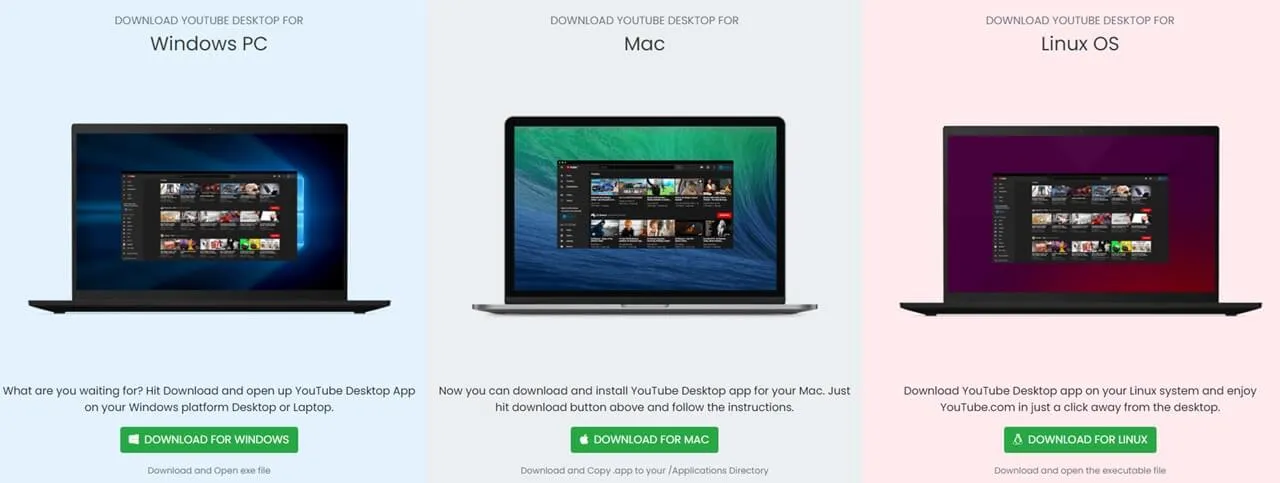
Stáhněte si YouTube pro Android, iOS, Xbox, Playstation a Nintendo Switch
Můžete čelit potížím při hledání odkazů ke stažení pro YouTube; naši webovou stránku můžete použít k získání přímých odkazů ke stažení, které lze otevřít na jakékoli podporované platformě.
Stáhněte si YouTube pro Android
Stáhněte si YouTube pro Playstation
Stáhněte si YouTube pro Nintendo Switch
Stáhněte si soubor YouTube APK
Často kladené otázky
Jak mohu nainstalovat YouTube do počítače se systémem Windows?
Stáhněte si do počítače emulátor Androidu, jako je BlueStacks, NOX Player nebo KO Player. Poté si stáhněte aplikaci YouTube pro Android na emulátoru. Takto si můžete nainstalovat YouTube do počítače se systémem Windows.
Kde si mohu stáhnout YouTube pro PC?
YouTube si můžete stáhnout z různých zdrojů. Pokud používáte Windows 10 a nižší verzi, použijte emulátory třetích stran. Jinak si jej můžete stáhnout z Microsoft App Store, Amazon App Store a dokonce i ApkPure.
Je YouTube zdarma ke stažení pro PC?
Stažení YouTube pro PC je samozřejmě zdarma. Všechny sdílené procesy jsou zdarma k použití. Můžete si ji stáhnout odkudkoli, aniž byste zaplatili jedinou korunu.
Zabalit se
Stažení YouTube pro PC nevyžaduje žádné technické znalosti. Postupujte podle některého z těchto kroků; proces stahování aplikace YouTube pro PC bude jednodušší než cokoli jiného. Dejte mi vědět do komentáře, jakou metodu používáte.




Napsat komentář